Halaman ini berlaku untuk Apigee dan Apigee hybrid.
Baca dokumentasi
Apigee Edge.
![]()
Anda tidak dapat memanggil proxy API hingga proxy tersebut di-deploy. Setelah membuat proxy API baru atau membuat perubahan pada proxy yang ada, Anda dapat men-deploynya ke cluster.
Saat Anda membuat revisi baru proxy API tanpa mengubah jalur dasarnya, lalu men-deploy-nya ke lingkungan tempat proxy tersebut sudah di-deploy, revisi sebelumnya akan di-undeploy dan revisi baru akan di-deploy sebagai gantinya.
Men-deploy proxy API
Deploy revisi proxy API seperti yang dijelaskan di bagian berikut.
Editor Proxy Baru
Untuk men-deploy proxy API di UI Apigee:
Jika Anda menggunakan UI Apigee di konsol Cloud: Pilih Proxy development > API Proxies.
Jika Anda menggunakan UI Apigee klasik: Pilih Develop > API Proxies dan di panel Proxies, pilih lingkungan untuk proxy.
Klik proxy API yang ingin Anda deploy. UI akan menampilkan halaman Ringkasan:

- Untuk men-deploy perubahan, pertama-tama
klik Deploy untuk menampilkan dialog Deploy:
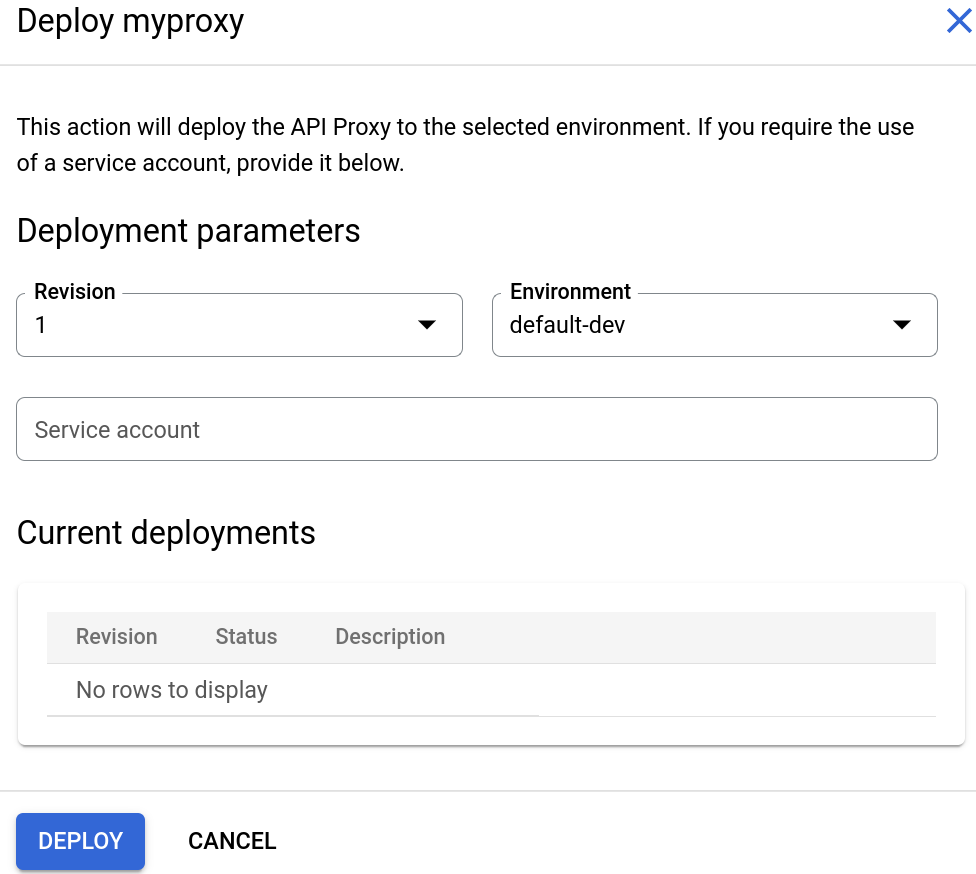
- Masukkan hal berikut:
- Revision: Nomor revisi proxy yang ingin Anda deploy.
- Lingkungan: Lingkungan tempat Anda ingin men-deploy proxy.
- Akun layanan (opsional): Akun layanan untuk proxy.
- Klik Deploy.
UI memulai proses deployment revisi yang dipilih.
Saat proxy di-deploy, kolom Status di bagian Deployment akan menampilkan ikon hijau untuk menunjukkan bahwa revisi 1 proxy di-deploy.
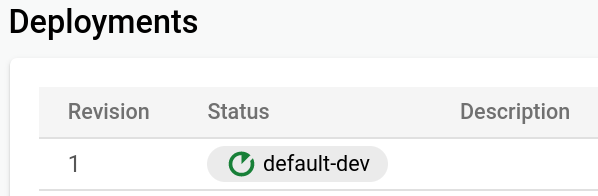
Editor Proxy Klasik
Untuk men-deploy proxy API di UI Apigee:
- Login ke UI Apigee.
- Pilih Develop > API Proxies.
UI menampilkan daftar proxy API dan status deployment-nya:

- Dari menu drop-down Environment, pilih lingkungan tempat Anda ingin men-deploy proxy API.
Klik proxy API yang ingin Anda deploy.
UI menampilkan tab Ringkasan Proxy API. Tampilan ini mencakup bagian Deployment, Endpoint Proxy, dan Endpoint Target:
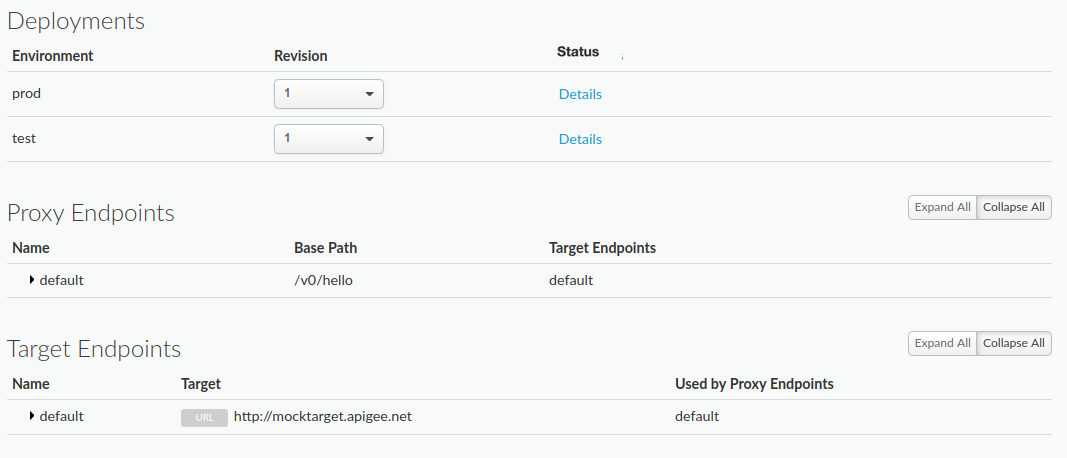
Jika ini adalah proxy API baru yang belum pernah Anda deploy sebelumnya (atau proxy API yang telah Anda batalkan deploy), kolom Revision akan menampilkan Not deployed.
- Di kolom Revision, luaskan pemilih drop-down.
Jika ini adalah proxy API baru yang belum pernah di-deploy sebelumnya, daftar drop-down hanya akan menampilkan 1 dan Undeploy:
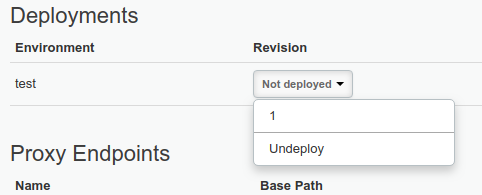
Untuk proxy API dengan beberapa revisi, menu drop-down akan menampilkan semua revisi yang dapat Anda pilih serta Undeploy.
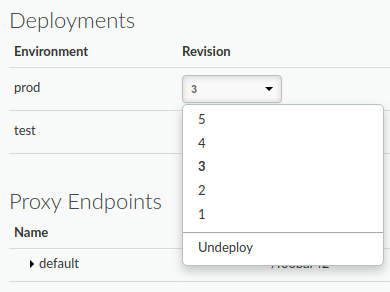
- Pilih revisi yang ingin Anda deploy dari daftar drop-down.
UI akan meminta Anda untuk mengonfirmasi deployment:
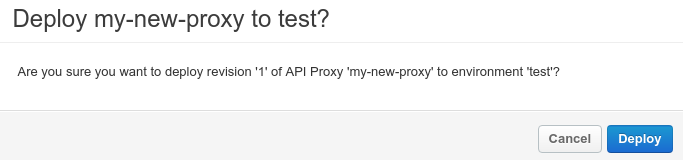
- Klik Deploy.
UI memulai proses deployment revisi yang dipilih.
Arahkan kursor ke link Details di kolom Status untuk melihat status deployment. Jika ada satu atau beberapa revisi yang telah di-deploy, Anda dapat memantau status penghapusan deployment-nya, seperti yang ditunjukkan pada gambar berikut. Untuk mengetahui informasi selengkapnya, lihat Deployment tanpa periode nonaktif.
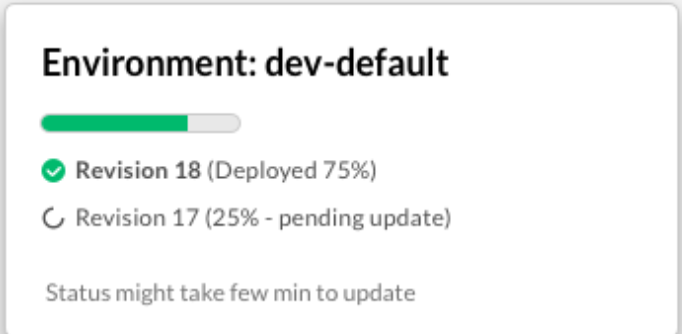
Setelah deployment selesai, detail Status menunjukkan bahwa revisi telah di-deploy sepenuhnya:
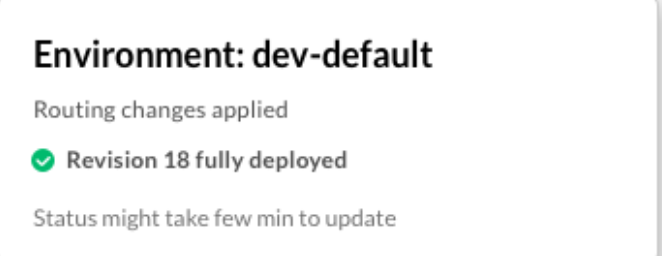
Perhatikan bahwa deployment bukan proses yang instan. Model deployment eventually consistent Apigee berarti deployment baru akan diluncurkan ke cluster dalam jangka waktu singkat dan tidak langsung. Untuk mengetahui informasi selengkapnya, lihat Tentang deployment.
Untuk mengetahui informasi tentang arti indikator status dan cara memeriksa status, lihat Melihat status deployment.
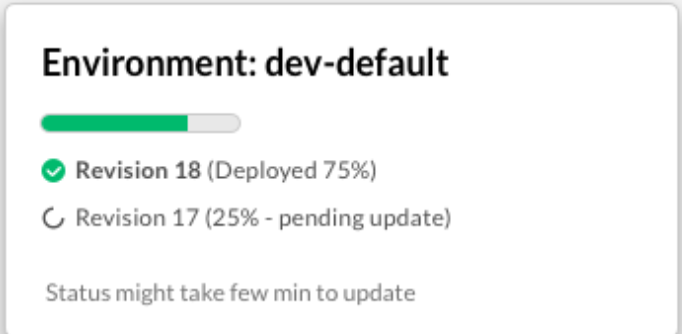
Atau, Anda dapat men-deploy revisi saat ini yang sedang diedit di tab Develop. Saat Anda melakukannya, Apigee akan membuat revisi baru untuk Anda.
- Klik menu drop-down Deploy to: env_name
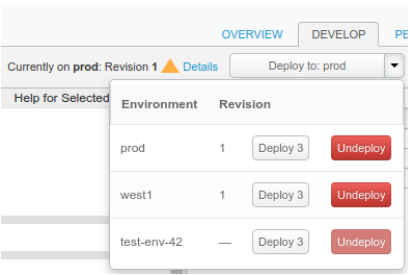
UI menampilkan daftar lingkungan. Di kolom Revision, UI mencantumkan revisi yang saat ini di-deploy (atau "‑‑" jika tidak ada).
- Klik Deploy revision untuk men-deploy revisi yang paling baru Anda edit.
UI akan meminta Anda untuk mengonfirmasi deployment.
- Klik Deploy.
UI memulai proses deployment revisi yang dipilih.
Apigee API
Bagian berikut memberikan contoh penggunaan Apigee API untuk men-deploy revisi proxy API dan mencantumkan deployment untuk organisasi Anda.
- Membuat laporan perubahan deployment sebelum melakukan deployment
- Men-deploy revisi proxy API menggunakan API
- Mencantumkan deployment proxy API menggunakan API
Lihat juga Melihat status deployment.
Membuat laporan perubahan deployment sebelum melakukan deployment
Men-deploy proxy di lebih dari satu lingkungan dalam grup lingkungan yang sama dapat menyebabkan perilaku yang tidak ditentukan. Untuk menentukan apakah hal ini
akan terjadi, Anda dapat membuat laporan menggunakan
metode
generateDeployChangeReport sebagai berikut:
curl "https://apigee.googleapis.com/v1/organizations/$ORG/environments/$ENV/apis/$API/revisions/$REV/deployments:generateDeployChangeReport" \ -X POST \ -H "Authorization: Bearer $TOKEN"
Tindakan ini akan menampilkan laporan perubahan deployment yang memperingatkan Anda jika jalur dasar di proxy yang ingin di-deploy tidak akan menerima traffic karena deployment yang ada sudah menggunakan jalur dasar tersebut.
Men-deploy revisi proxy API menggunakan API
Untuk men-deploy revisi proxy API, gunakan panggilan API berikut:
curl "https://apigee.googleapis.com/v1/organizations/$ORG/environments/$ENV/apis/$API/revisions/$REV/deployments" \ -X POST \ -H "Authorization: Bearer $TOKEN"
Dengan $TOKEN ditetapkan ke token akses OAuth 2.0 Anda, seperti yang dijelaskan dalam
Mendapatkan token akses OAuth 2.0. Untuk mengetahui informasi tentang opsi curl yang digunakan dalam contoh ini, lihat
Menggunakan curl. Untuk deskripsi variabel lingkungan yang digunakan,
lihat Menetapkan variabel lingkungan untuk permintaan Apigee API.
Berikut adalah contoh output respons. Dalam contoh ini, revisi 1 proxy API helloworld berhasil di-deploy ke lingkungan test:
{
"environment": "test",
"apiProxy": "helloworld",
"revision": "1",
"deployStartTime": "1559149080457"
}Untuk informasi selengkapnya, lihat Men-deploy API revisi proxy API.
Mencantumkan deployment menggunakan API
Untuk mencantumkan semua deployment proxy API dan alur bersama untuk organisasi Anda, masukkan panggilan API berikut:
curl "https://apigee.googleapis.com/v1/organizations/$ORG/deployments" \ -X GET \ -H "Authorization: Bearer $TOKEN"
Dengan $TOKEN ditetapkan ke token akses OAuth 2.0 Anda, seperti yang dijelaskan dalam
Mendapatkan token akses OAuth 2.0. Untuk mengetahui informasi tentang opsi curl yang digunakan dalam contoh ini, lihat
Menggunakan curl. Untuk deskripsi variabel lingkungan yang digunakan,
lihat Menetapkan variabel lingkungan untuk permintaan Apigee API.
Berikut adalah contoh responsnya. Dalam contoh ini, ada tiga proxy API yang di-deploy, termasuk helloworld yang di-deploy di bagian sebelumnya.
{
"deployments": [
{
"environment": "test",
"apiProxy": "helloworld",
"revision": "1",
"deployStartTime": "1559149080457"
},
{
"environment": "test",
"apiProxy": "weather",
"revision": "1",
"deployStartTime": "1558620435217"
},
{
"environment": "test",
"apiProxy": "testproxy",
"revision": "2",
"deployStartTime": "1558635113086"
}
]
}gcloud
Bagian berikut memberikan contoh penggunaan perintah CLI gcloud apigee untuk men-deploy revisi proxy API dan mencantumkan deployment untuk organisasi Anda.
- Men-deploy revisi proxy API menggunakan gcloud CLI
- Mencantumkan deployment proxy API menggunakan gcloud CLI
Lihat juga Melihat status deployment.
Untuk mengetahui informasi selengkapnya dan deskripsi variabel lingkungan yang digunakan dalam contoh, lihat Memulai penggunaan gcloud dengan Apigee.
Men-deploy revisi proxy API menggunakan gcloud CLI
Untuk men-deploy revisi proxy API, gunakan perintah gcloud berikut:
gcloud apigee apis deploy $REV --api=$API --environment=$ENV
Berikut adalah contoh output respons. Dalam contoh ini, revisi 1 proxy API helloworld berhasil di-deploy ke lingkungan test:
Using Apigee organization 'my-org' apiProxy: helloworld deployStartTime: '1598032332802' environment: test revision: '1'
Untuk informasi selengkapnya, lihat Men-deploy CLI revisi proxy API.
Mencantumkan deployment menggunakan gcloud CLI
Untuk mencantumkan semua deployment proxy API dan alur bersama untuk organisasi Anda, gunakan perintah gcloud berikut:
gcloud apigee deployments list
Berikut adalah contoh responsnya. Dalam contoh ini, ada tiga proxy API yang di-deploy, termasuk helloworld yang di-deploy di bagian sebelumnya.
Using Apigee organization `my-org` - apiProxy: helloworld deployStartTime: 1598032332802 environment: test revision: 1 - apiProxy: weather deployStartTime: 1558620435217 environment: test revision: 1 - apiProxy: testproxy deployStartTime: 1558635113086 environment: test revision: 2
Untuk mengetahui informasi selengkapnya, lihat CLI daftar deployment.
Pemecahan masalah
Jika Anda tidak dapat men-deploy proxy API, periksa apakah salah satu skenario umum berikut mungkin berlaku.
Batasan penamaan untuk grup lingkungan
Jika nama grup lingkungan Anda tidak mematuhi batasan penamaan, proxy Anda tidak akan di-deploy. Dalam beberapa kasus, Anda dapat membuat grup lingkungan dan menambahkan lingkungan ke grup tersebut tanpa harus memenuhi batasan ini. Namun, tindakan ini akan mencegah deployment proxy.
Lihat Membuat grup lingkungan untuk mengetahui deskripsi panduan dan batasan penamaan.
Lingkungan yang dibuat dengan nama lingkungan yang digunakan sebelumnya
Jika Anda membuat lingkungan dengan nama yang sama dengan lingkungan yang sebelumnya dihapus, proxy Anda tidak akan di-deploy. Misalnya, jika Anda membuat lingkungan bernama prod-1 setelah sebelumnya membuat dan menghapus lingkungan prod-1, Anda harus menghapusnya. Anda dapat menggunakan langkah-langkah berikut untuk mengatasi masalah ini:
- Lepaskan lingkungan
prod-1dari grup lingkungan Anda menggunakan API. - Hapus lingkungan
prod-1menggunakan API. - Buat lingkungan baru. Misalnya,
prod-2. - Lampirkan lingkungan
prod-2baru ke grup lingkungan Anda menggunakan API.

